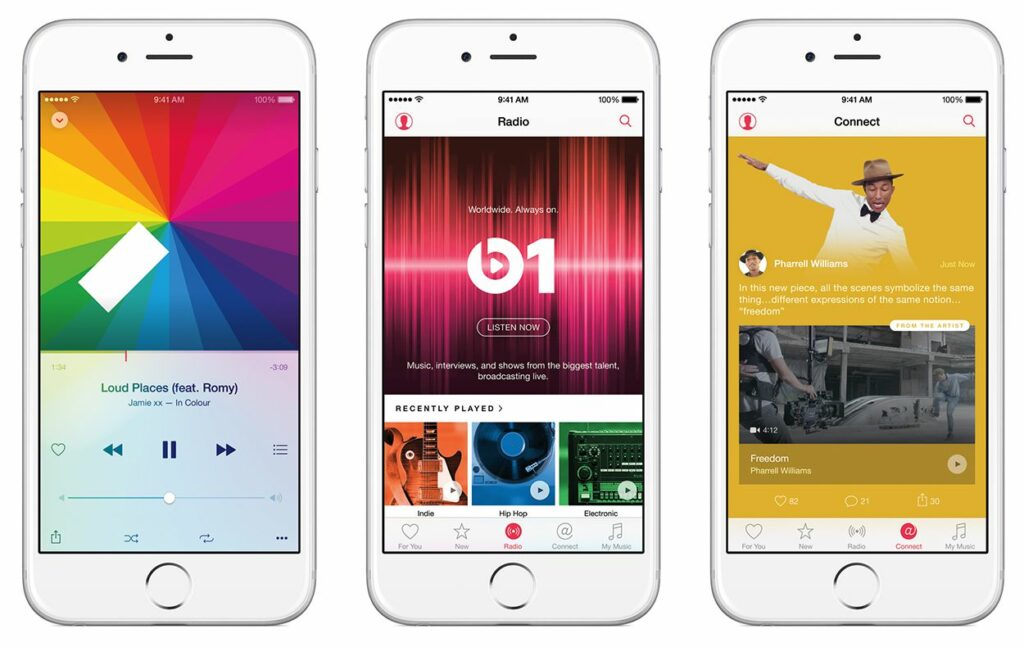Utilisation de l’application iPhone Music
L’application Musique est votre maison intégrée pour la musique sur votre iPhone, iPod touch ou iPad. Bien qu’il existe de nombreuses applications qui proposent de la musique, l’application Musique est la seule application dont beaucoup de gens ont besoin.
Les informations contenues dans cet article s’appliquent aux iPhones exécutant iOS 10 à iOS 12.
Rechercher une chanson ou un album dans l’application iOS Music
La navigation dans l’application Musique peut être un peu déroutante, mais une fois que vous avez compris, il est facile de parcourir votre bibliothèque musicale jusqu’à ce que vous trouviez la chanson, l’album ou la liste de lecture que vous souhaitez écouter et appuyez dessus pour la lire.
-
Sur l’écran d’accueil de l’iPhone, appuyez sur musique application.
-
Si l’application n’est pas ouverte sur l’écran de la bibliothèque, appuyez sur bibliothèque en bas de l’écran.
-
Sélectionnez l’une des catégories dans la liste –playlist, artisteou album photoetc. pour voir les options musicales pour cette catégorie dans votre bibliothèque.
-
Par exemple, cliquez sur artiste Ouvrez la liste des artistes musicaux. Appuyez sur le nom d’un artiste pour afficher vos chansons ou albums sur iPhone ou iCloud. Cliquez sur l’album ou la chanson d’un artiste.
-
Ouvrez n’importe quelle catégorie sur l’écran de la bibliothèque de la même manière.
L’écran Bibliothèque est l’écran d’accueil de l’application Musique.Pour revenir en arrière à tout moment, appuyez sur bibliothèque.
Jouer la sélection
Écoutez de la musique depuis l’application musicale :
-
Trouvez la chanson que vous voulez jouer et cliquez sur le nom de la chanson. Une barre en bas de l’écran change pour le nom de la chanson avec lecture/pause et commandes suivantes.
-
Appuyez sur le nom de la chanson en bas de l’écran pour ouvrir un écran d’informations sur la chanson avec les commandes traditionnelles de lecture/pause, d’avance et de retour arrière et un curseur de volume.
-
cliquez sur 3 points Suite Les icônes en bas de l’écran affichent une fenêtre contextuelle avec des options.
-
Facultativement, choisissez éliminer, ajouter à la playlistou partager une chanson.
-
robinet Aimer ou ne pas aimer Indiquez si vous aimez la chanson.
Fonctionnement des contrôles
Les commandes disponibles lors de la lecture d’une chanson seront familières à la plupart des gens, et il est facile de les saisir même si elles ne le sont pas.
Balayez vers l’avant ou vers l’arrière dans la barre de progression
Une barre de progression sous l’album ou la pochette de la chanson indique depuis combien de temps la chanson joue et combien de temps il reste. Utilisez-le pour avancer ou reculer rapidement dans le morceau, une technique appelée scrub. Pour vous déplacer dans une chanson, appuyez longuement sur le cercle de la barre de progression et faites-le glisser dans la direction souhaitée.
lecture/pause et avance et retour
Utilisez le bouton lecture/pause (le gros entre les boutons avant et arrière) pour démarrer ou arrêter l’écoute de la chanson en cours. Boutons avant et arrière pour passer à la chanson suivante ou précédente.
Augmenter ou diminuer le volume
La barre en bas de l’écran contrôle le volume de la chanson. Pour augmenter ou diminuer le volume, faites glisser le curseur ou utilisez les boutons de volume intégrés sur le côté de votre iPhone.
lecture aléatoire
Le bouton intitulé Aléatoire sur l’écran d’informations sur l’album ou la liste de lecture lit les chansons dans un ordre aléatoire. Appuyez dessus pour mélanger les chansons de l’album ou de la liste de lecture que vous écoutez actuellement.
Envie d’une radio ?
Si vous cherchez quelque chose d’un peu différent, consultez Stations de radio sur iPhone.robinet radio En bas de l’écran de la bibliothèque, choisissez ensuite l’une des stations de radio sur l’écran qui s’ouvre.
À propos des abonnements Apple Music
Apple propose un service de musique en streaming premium qui étend la sélection dans l’application Musique à 50 millions de chansons et à l’ensemble de sa bibliothèque musicale. Les plans étudiant, personnel et familial sont disponibles après un essai gratuit.
Lorsque vous vous abonnez à Apple Music, plusieurs nouvelles icônes sont ajoutées en bas de l’écran de l’application Musique :
- L’écran Recommandé pour vous contient de la musique qu’Apple a sélectionnée en fonction des préférences que vous avez sélectionnées lors de votre inscription à Apple Music.
- Parcourez la musique organisée qui comprend les 100 meilleures listes, les pistes tendances, la nouvelle musique et d’autres catégories.
Bien que la diffusion de musique nécessite une connexion Wi-Fi ou cellulaire à Internet, vous pouvez choisir de télécharger n’importe quel nombre de chansons d’Apple Music sur votre iPhone afin de pouvoir les écouter lorsque votre connexion n’est pas disponible.
Paramètres de l’application Musique
Ouvert d’installation sur iPhone et sélectionnez musique Accédez aux commandes d’égalisation, aux limites de volume, à l’historique d’écoute, à l’optimisation du stockage et aux téléchargements automatiques. Ici, vous pouvez également choisir d’utiliser les données cellulaires pour écouter de la musique ou afficher Apple Music dans l’application Musique.
Merci de nous en informer!
Recevez les dernières nouvelles technologiques publiées quotidiennement
abonnement
Dites-nous pourquoi !
D’autres détails ne sont pas assez difficiles à comprendre